- 软件大小:2.21GB
- 软件语言:简体中文
- 软件类型:国产软件
- 软件类别:其它行业
- 更新时间:2019-01-07
- 软件授权:免费版
- 官方网站://www.9553.com
- 运行环境:XP/Win7/Win8/Win10
- 标签:FPGA系统设计软件
2.87GB/简体中文/7.5
2.86GB/简体中文/7.5
2.86GB/简体中文/7.5
Altium designer2014中文破解版(附安装破解教程)
2.86GB/简体中文/7.5
Altium designer2013破解版64位/32位下载中文版
2.86GB/简体中文/7.5
Altium Designer是一款FPGA系统设计软件,可以进行电子和机械设计等操作,目前小编为大家带来最新版的Altium Designer。很多人都不是很会进行下载操作,那么小编也是附上方便大家使用的安装破解教程,喜欢的朋友快来下载使用吧!!!
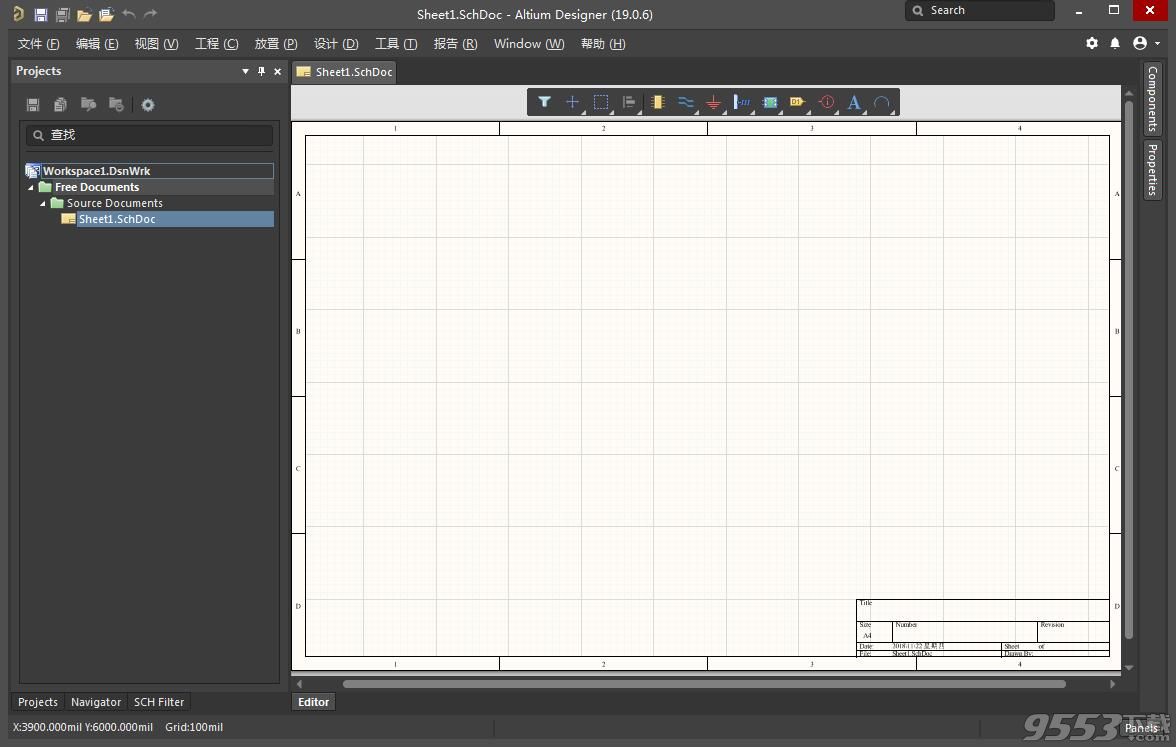
第一 步:下载AD2019压缩包
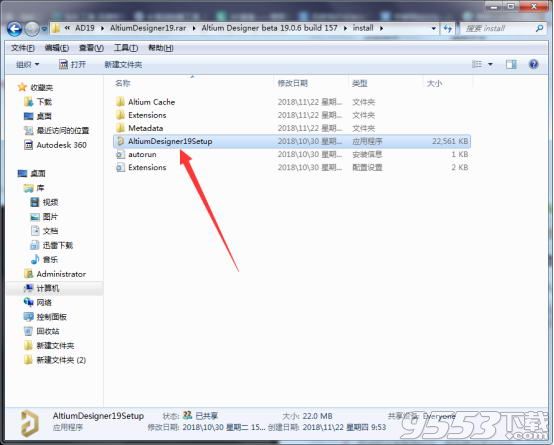
(图一)
下载成功后,解压到当前文件夹,打开install文件夹,双标双击应用程序开始安装。 如图一。
2第二 步:安装导读
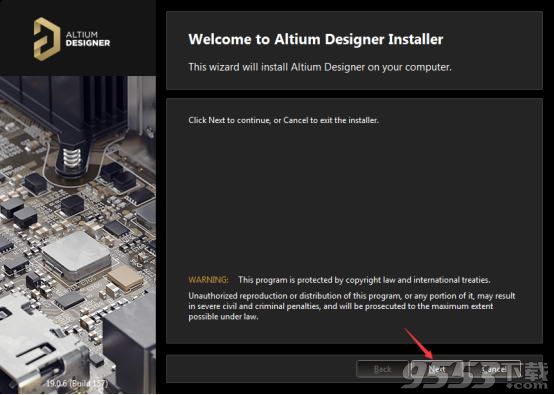
(图二)
这里直接点击Next下一步即可。 如图二。
3第三 步:选择语言,同意安装
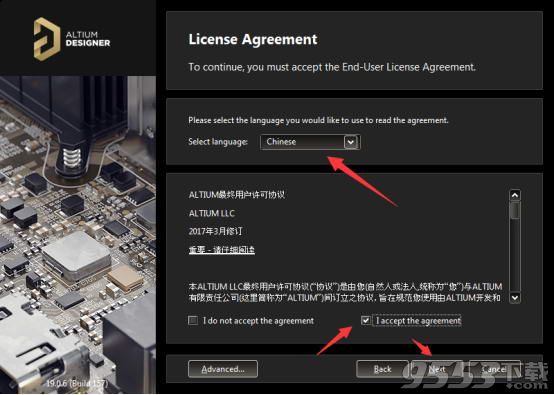
(图三)
先点击上面选择中文语言,在点击下面同意安装,最后再点击Next进行下一步安装。 如图三。
4第四 步:取消勾选

(图四)
取消第2、3、5行的勾选,然后点击Next下一步。 如图四。
5第五 步:选择安装路径
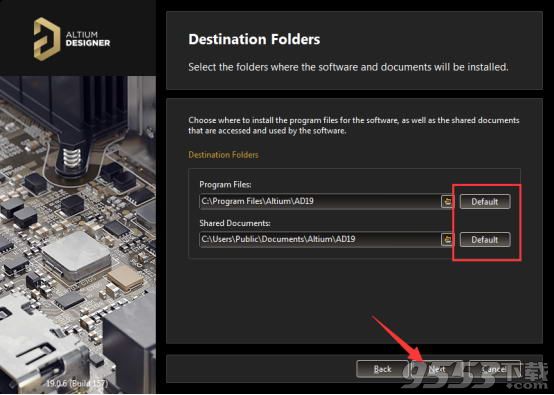
(图五)
点击Default选择安装路径,然后点击Next。 如图五。
6第六 步:确认安装信息
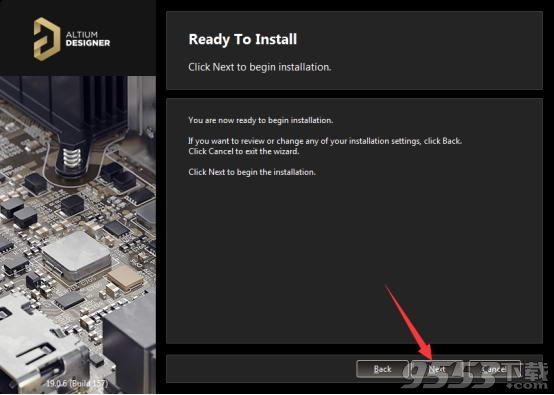
(图六)
点击Next开始安装AD2019软件。 如图六。
7第七 步:正在安装
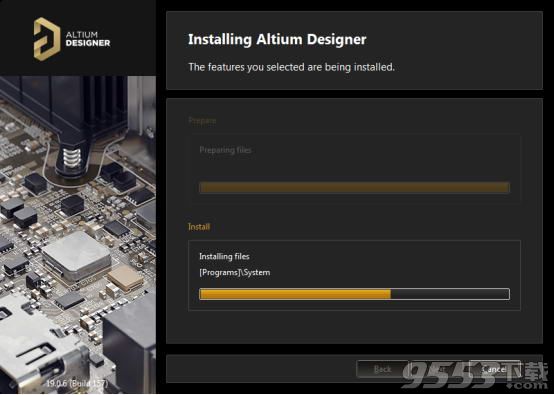
(图七)
下面就是正在安装,耐心等待安装完成即可。 如图七。
8第八 步:取消勾选
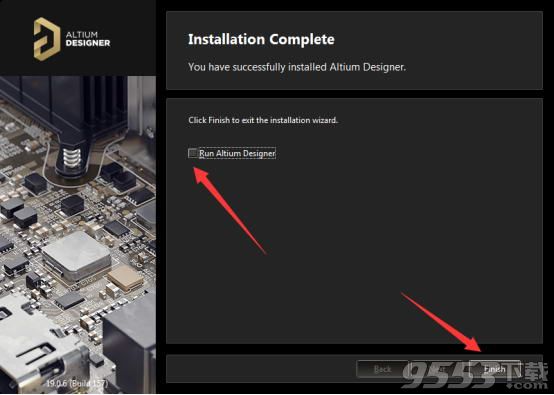
(图八)
安装完成后,取消页面的勾线,点击Finish完成即可。 如图
9第九 步:解压破解文件
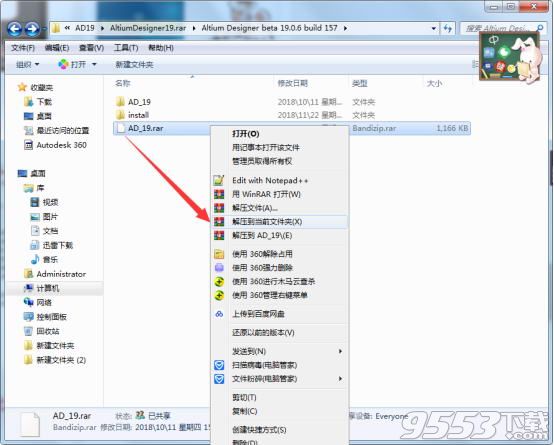
(图九)
回到解压文件中,鼠标右击AD_19.rar解压到当前文件夹。 如图九。
10第十 步:复制破解文件
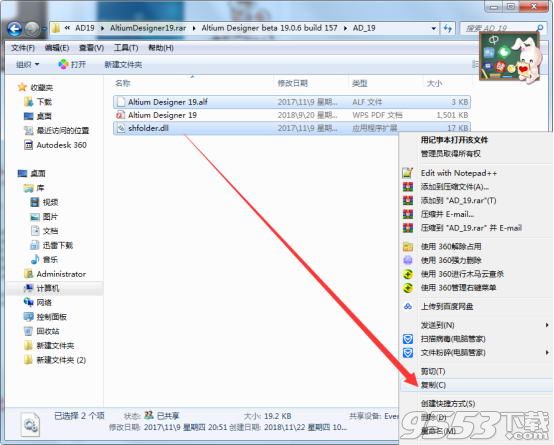
(图十)
打开解压出来的文件夹AD_19,选择里面的两个文件,右击复制。 如图十。
11第一十一 步:粘贴破解文件
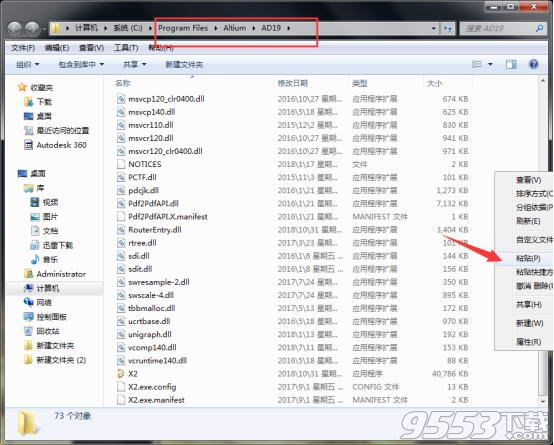
(图一十一)
在电脑的开始菜单中找到软件,右击打开文件所在位置,然后在空白处,鼠标右击粘贴破解文件。 如图一十一。
12第一十二 步:发送快捷方式到桌面
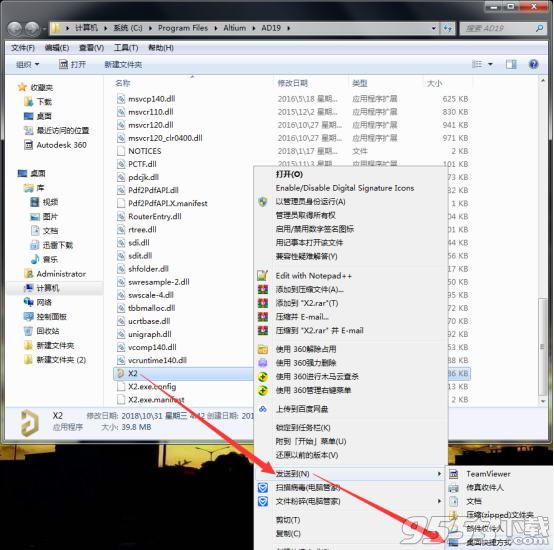
(图一十二)
在软件的根目录,找到X2的应用程序,鼠标右击发送到桌面快捷键方式。 如图一十二。
13第一十三 步:破解软件
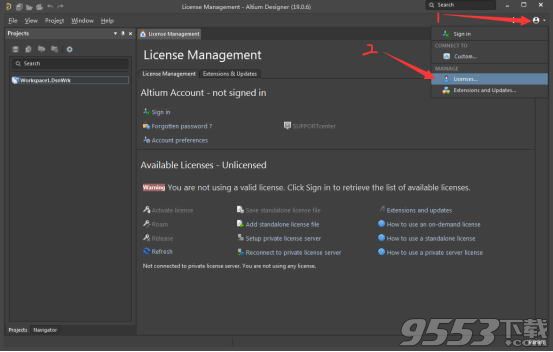
(图一十三)
鼠标双击桌面的软件打开,点击右上方的头像图标,点击Licenses。 如图一十三。
14第一十四 步:选择ADD项目
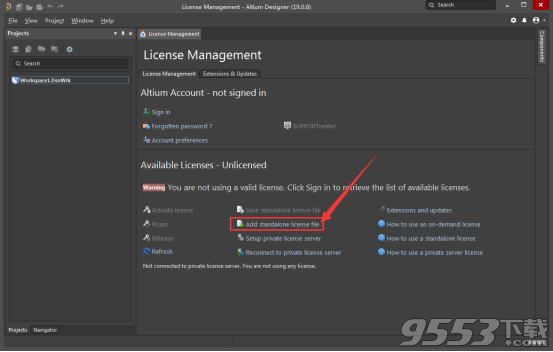
(图一十四)
点击中间第二行的Add standalone license file。 如图一十四。
15第一十五 步:选择破解文件
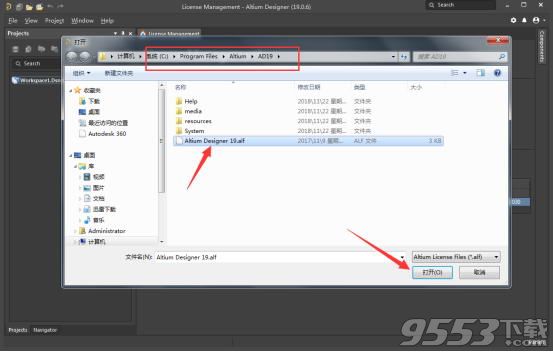
(图一十五)
弹出对话框,点击我的电脑,找到软件安装的根目录,选择Altium Designer 19.alf文件,然后点击打开。 如图一十五。
16第一十六 步:破解成功
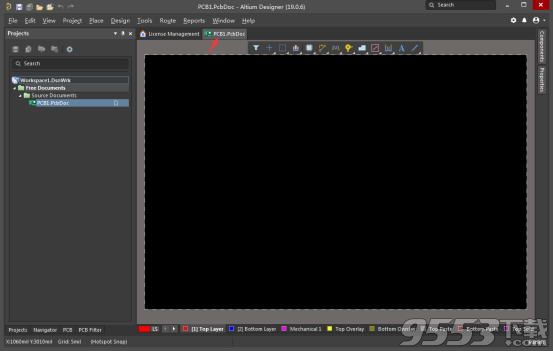
(图一十六)
在新建中,只要你能新建PCB说明就破解成功了。 如图一十六。
17第一十七 步:转换中文版
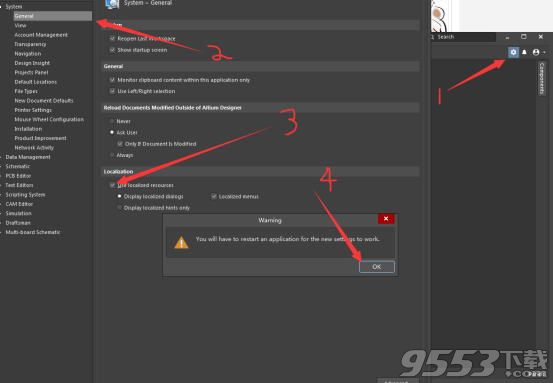
(图一十七)
先点击右上角的设置,弹出对话框点击Ceneral,再勾选最下面的Use localized dlalogs,再次弹出对话框,点击ok。最后点击对话框下面的ok,关闭软件。 如图一十七。
18第一十八 步:打开软件
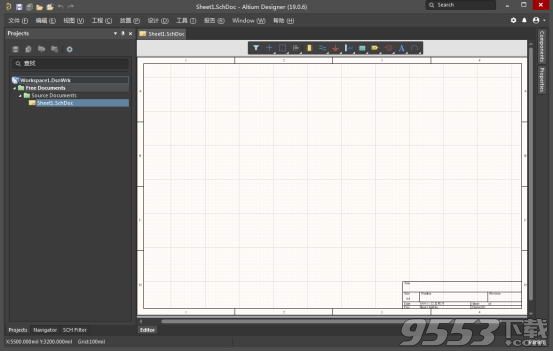
(图一十八)
再次打开桌面的AD20119快捷方式,进来就是中文的了。 如图一十八。
首先打开运行程序
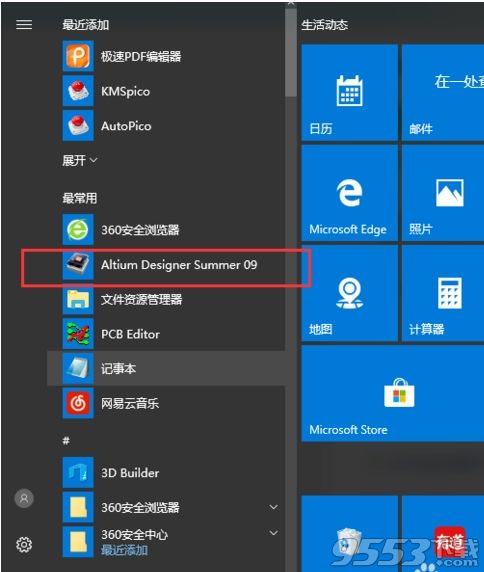
选择菜单栏的tool里的子选项‘preference’
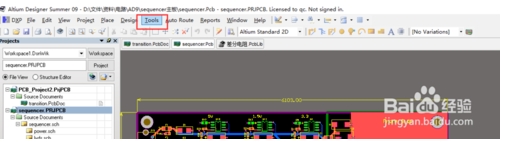
在弹出的对话框选择system-general-localization,将use localized resources打勾
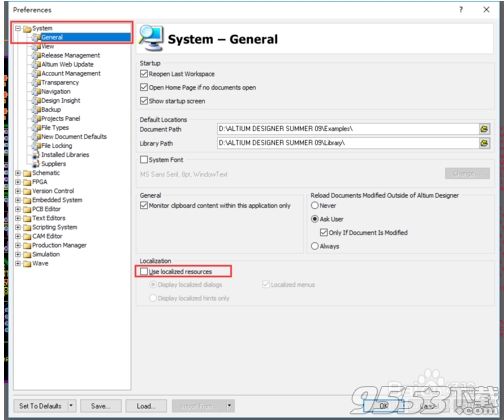
选择ok-ok
关闭程序后再启动,你就可以看到汉化后的altium啦
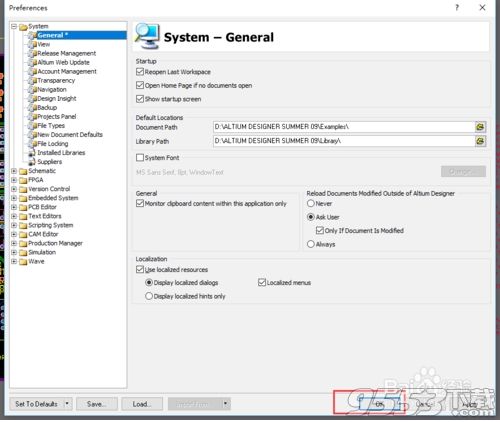
1、简化MCAD协作
在AD19中可以使用原生3D PCB编辑器,通过集成的电子和机械一体化,从而有效简化MCAD协作。
2、元件管理
通过认证供应商提供的最新价格和可用性,来创建和搜索元件。
3、数据管理
通过使用过程中的数据管理视图和版本控制,比较文档变更和修订版本。
4、原理图设计
通过用户界面中的分层原理图和设计重用,从而更高效地设计顶层电子设备。
5、改进了“项目面板”
在新版的“项目”面板中可以轻松访问项目中的任何文档,显示所有项目文档,并且还可以组织示意图以反映设计结构。
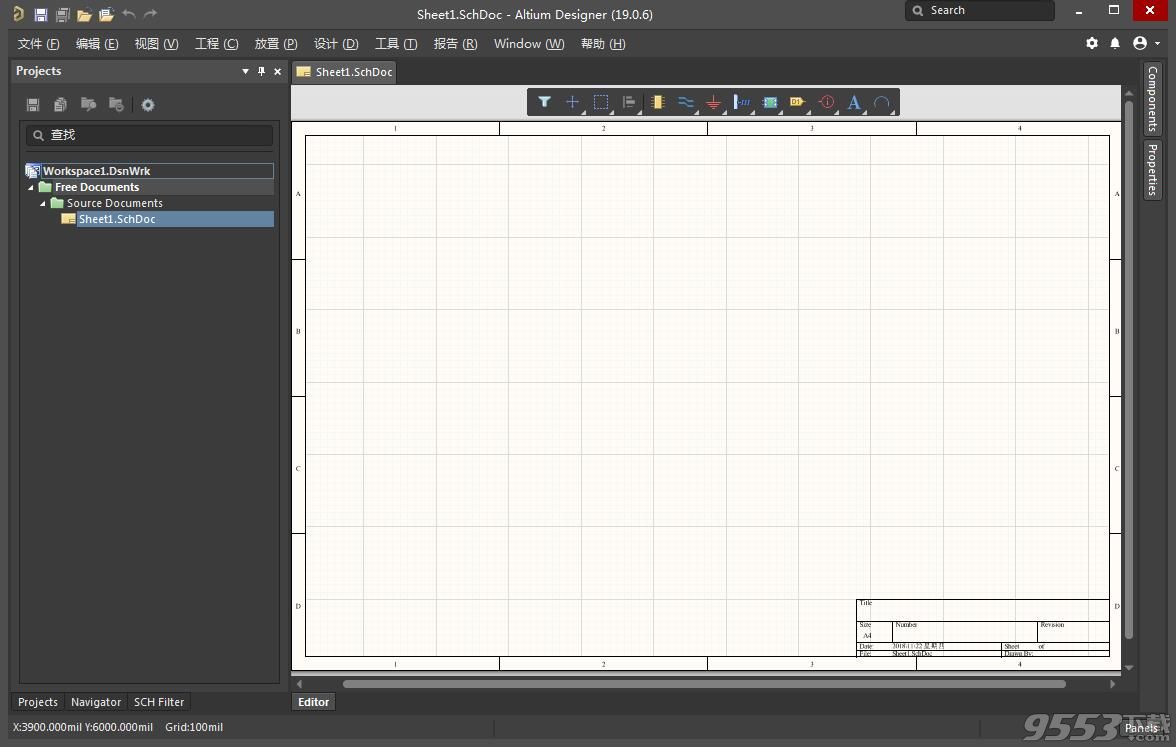
L打开层
S打开选择
J跳转
Q英寸和毫米选择
空格翻转
选择某物体(导线,过孔等),同时按下Tab键可改变其属性(导线长度,过孔大小
等)
选择目标,按住shift拖动
在PCB电气层之间切换(小键盘上的*)。在交互布线的过程中,按此键则换层
并自动添加过孔。这很常用。
D}-}pref erenc e s系统设置
其中General--la e localized resources中文
其中Backup一设置备份时间
树形图标一home
快捷键一右T角help-shortcuts
默认布局一Vien-Desktop la}"outs-Default
窗0缩回的速度一DAP-)preferences-Jsystem-wien--Hide dela}}
打开不同面板一右下角System等等
切换不同窗口一。trl+tab
放大和缩小一一ctrl十鼠标中键滚轴
选取工具栏上的图标,下面状态栏有它对应的一些快捷方式用途 DeSign-Template-Set Template File Name...A4 修改右下方的边框(title,日期)格式
拖动移动时连线跟着自动延长 Drag---ctrl+鼠标拖动
复制目标---选择目标,按住shift拖动
自动添加元件编号---Tools->Annotate Schematics
Preferences-->Schematic-->Graphical Editing Convert Special Strings 转换特殊字符串
原理图出现红色波浪形表示有违法规则的地方(例如两个同名R1)
编译完原理图,查看Message窗口(注意元件库导出隐藏的VCC,GND引脚)
原理图连接处,或添加NEt,会有四个白色方形小点
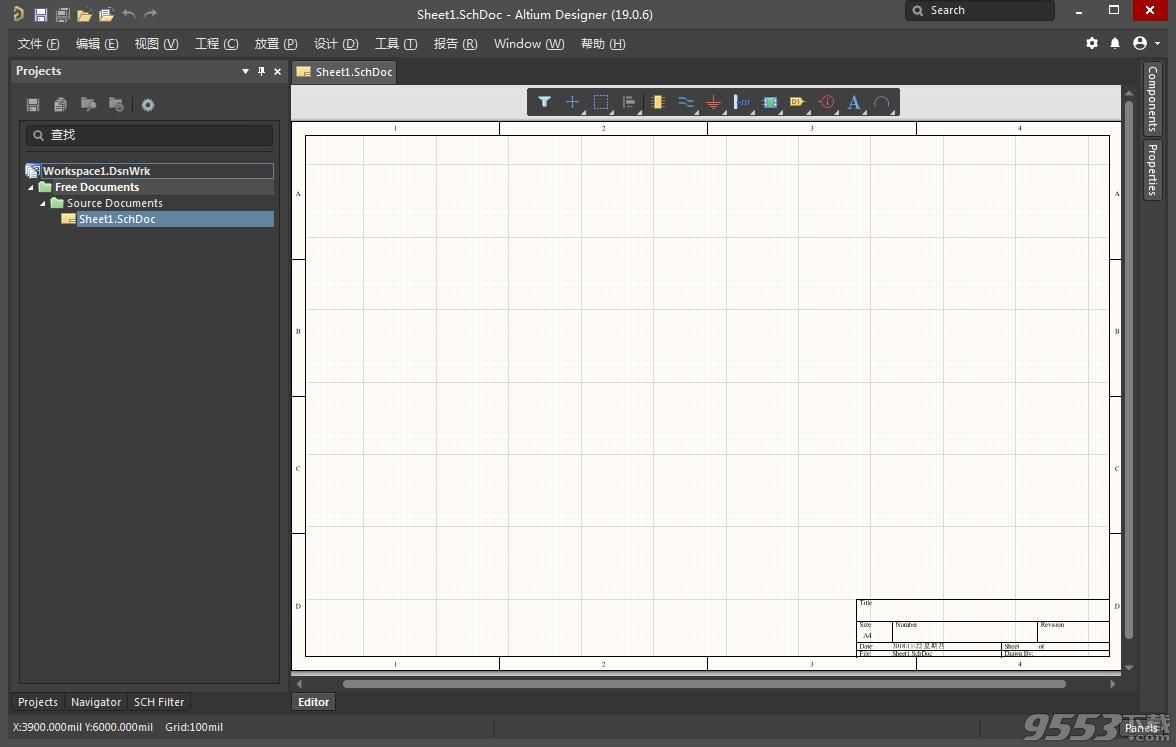
总线连接
总net 例如:RB[0..7] 每一导线net分别为:RB0,RB1....
如何全局修改 例如:单击电容C1选中,鼠标右键选择Find Similar Objects (Select Matching 选中,二步骤可以跳过
(1) Part Comment ---same Current Footprint ---same ,点击OK按钮
(2) Select ALL
(3) SCH Inspector 窗口 修改 Footprint
Tools-->FootPrint Manager
分层设计
(1)一种水平设置,N个分图 ,net设置全局(project-->project options-->Options...Net Identifier Scope..Gloal) 不推荐
(2)一种垂直设置,一个总图(Sheet Entry),N个分图(PORT) 连接只能Sheet Entry到PORT 第二种方法:
(1)Place sheet Symbol(方框) 和 sheet Entry(放在方框边界内侧)
(2)选择sheet Symbol,右键选择"Sheet symbol actions"--creat sheet from
symbol
原理图库
(1) File-->New-->Library-->sch..
(2) 右边下方SCH打开SCH Library 窗口
(3) Place->RecTangle,注意放在原点
(4) Library Components Properties Designator U? Comment max232 Symbol Refernece max234
(5) 可将一个元件库分为两个Part,例如parta,partb(通过Tools-->new part) 特殊用途:选择该元件,按F1打开该元件的pdf文档 Library Components Properties-->Parameters for Component -->Add.. Name: HelpURL Value: C:zyabc.pdf#page=5
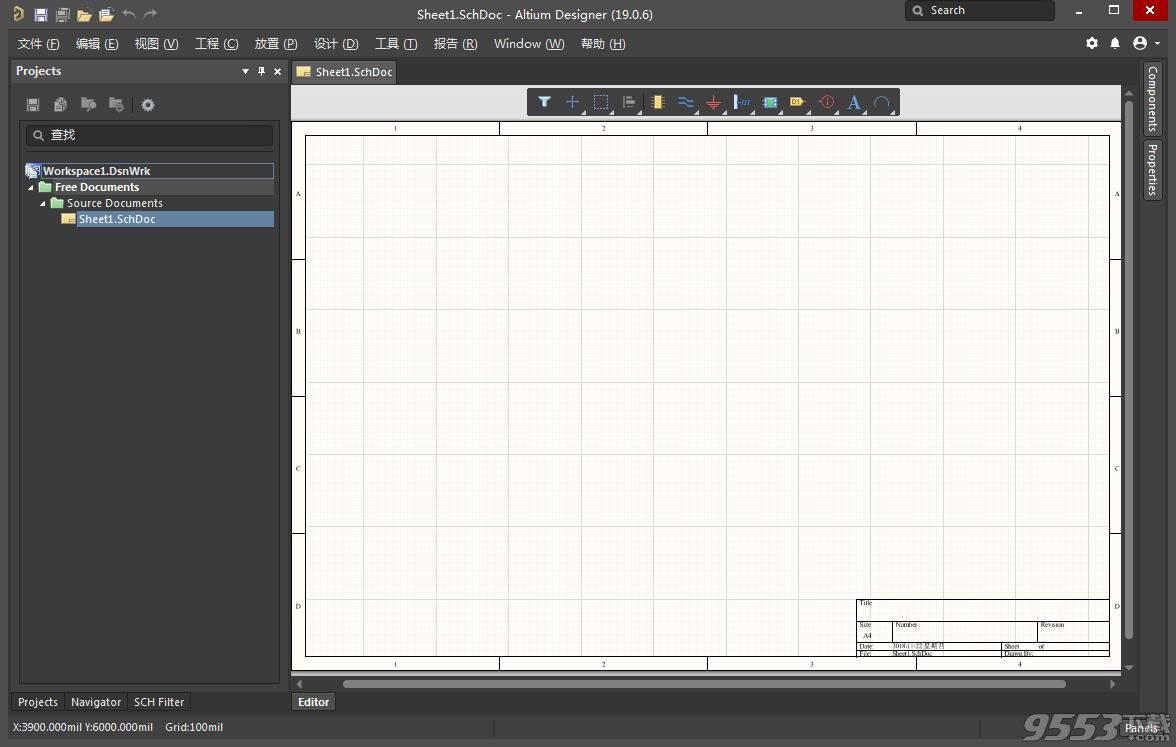
PCB库
(1) File-->New-->Library-->pcb..
(2) 右边下方PCB打开pcb Library 窗口 IPC FootPrint wizard..(比较有用) 画图要焊盘要比datasheet中长1mm
集成库
(1) File-->New-->Project-->Interger Library
(2) 新建sch.lib和pcb.lib, 在sch.lib中选择Tools-->Model Manage....
(3) Project-->Compile Integrated Library
盲孔(BIIND VIA):从印制板内仅延展到一个表层的导通孔。
埋孔(BURIED VIA):未延伸到印制板表面的一种导通孔。
PCB绘制
(1) 在PCB中 Design-->Import Changes From.....
(2) S+N 选择相同net的线
(3) Design-->Board layers & color-->show/hide polygons hide (将覆铜隐藏) (L快捷键)
(4) 查看PCB元件,通过打开PCB窗口,选择Components
(5) shift+S 单层打开或关闭
(6) 对弱小信号可选择包地处理(Tools-->Outline Selected Object)
(7) Tools-->Design Rule Check...
(8) File-->Fabrication Outputs-->Gerber Files (可直接给这个文件到工厂)
覆铜:
place-->polygon Pour...
1. Pour Over Same Net Polygons Only 相同net铜箔覆盖
2. Pour Over All Same Net Objects 铜箔覆盖相同net部分(将相同net的导线等等融合了)
注意 :如果要保存为PCB4.0 Binary File(*.pcb), 覆铜要选择网格式,(可将网格Track With和Grid Size设置一样,就如同Solid格式了)
如何隐藏所有Designator(即u1,r1,r2....)
(1) PCB filer-->IsDesignator 选择所有Designator
(2) PCB Inspector-->Hide
如何将Designator(即u1,r1,r2....)自动放置在元件附件
(1) PCB filer-->IsComponent
(2) Align-->Position Component Text....
将PCB翻转 查看反面方便 view-->Filp Board
PCB查看层数 Design-->Layer Stack Manager
"类" Design-->class
比如新建一个net class ,把Vc3.3 VC5等加入,然后在rule中选择Net class,
这样规则适用范围就是自己定义的类了
按键2--2D 按键3--3D
原理图画线:P+W PCB
图画线: P+T
CTRL+F 在原理图里同快速查找元器件
J+C 在PCB里面快速查的元件
S+N 选择net (ctr+H)
E+E+A 去掉全部选中物体
T+U+C 删除两个焊点间的导线
shift+S 单层打开或关闭
shift+C 去掉过滤
Shift+空格键 在交互布线的过程中,切换布线形状
ctrl+鼠标左键拖动 == 拖动时连线跟着延长
ctrl+鼠标右键 ==PCB选择相同net,并高亮
ctrl+D hide/show层
ctrl+crosspobe ==原理图和PCB快速切换
ctrl+上下箭头 ==分图和总图的切换
ctrl+M ==测量距离
Backspace键 在交互布线(手动布线)的过程中,放弃上一步操作。很常用。